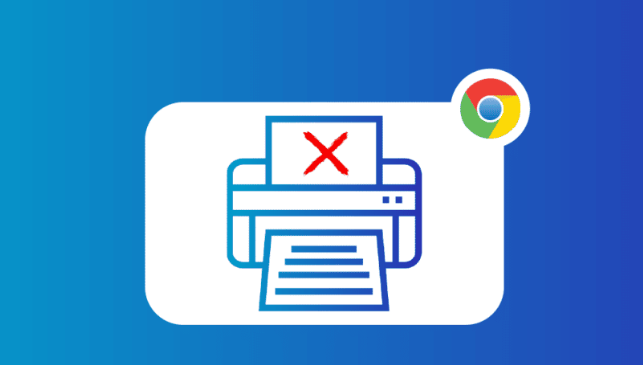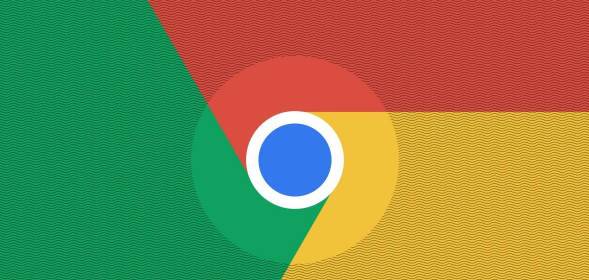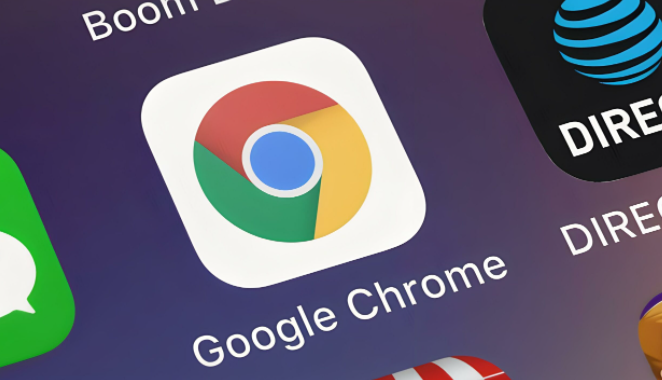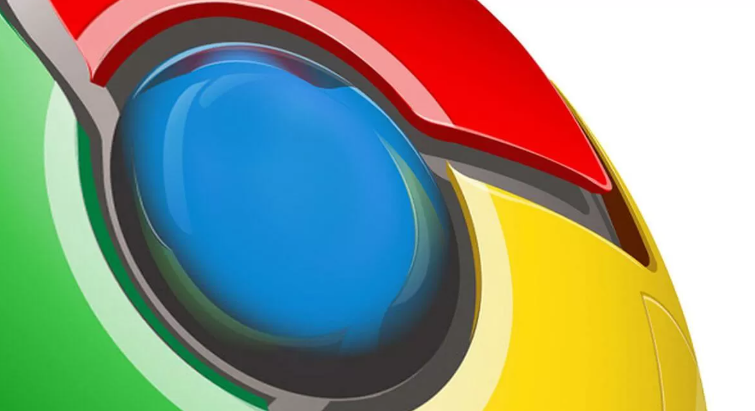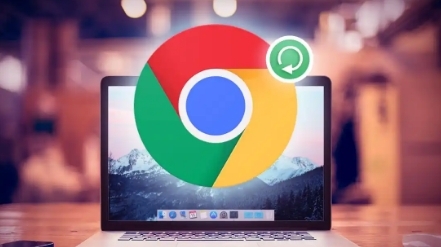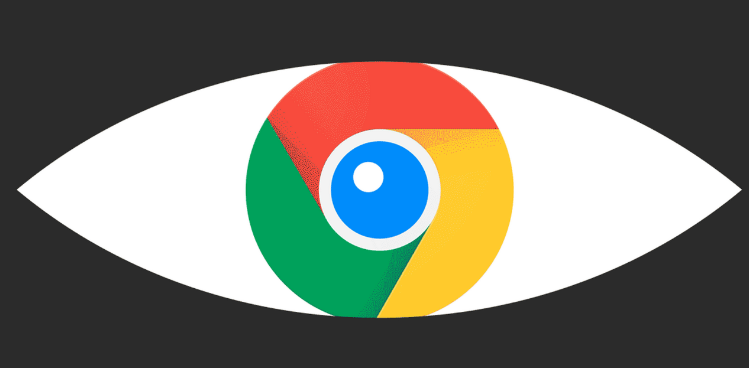详情介绍
谷歌浏览器取消弹窗拦截怎么设置?谷歌浏览器是一款超级好用的网络浏览器工具,在这款浏览器里用户可以安装各类扩展程序,还能进行个性化设置,这款浏览器的安全性非常高,具有广告弹窗拦截功能,不过用户在接受网站验证码的时候会直接阻止弹窗,那么这个时候可以在谷歌浏览器里关闭弹窗拦截。接下来就让小编给大家带来谷歌浏览器关闭弹窗拦截功能详细步骤,还不清楚要如何操作的朋友赶紧来看看吧。
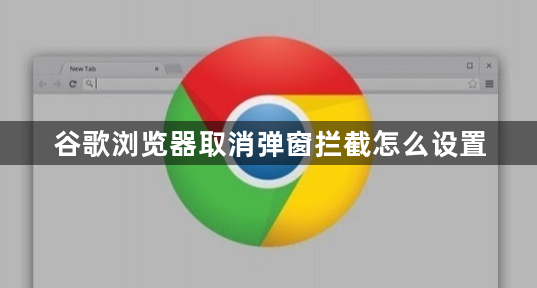
谷歌浏览器关闭弹窗拦截功能详细步骤
1、双击打开谷歌浏览器进入首页(如图所示)。
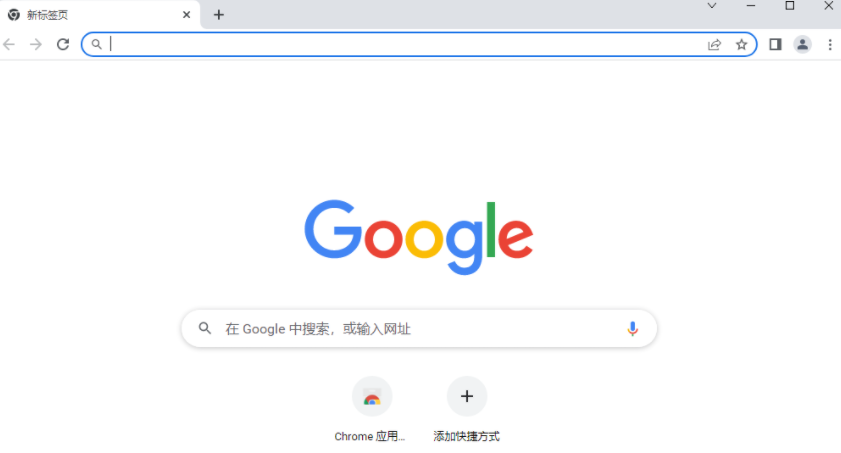
2、在右上方点击三个点图标后在子选项中点击“设置”(如图所示)。
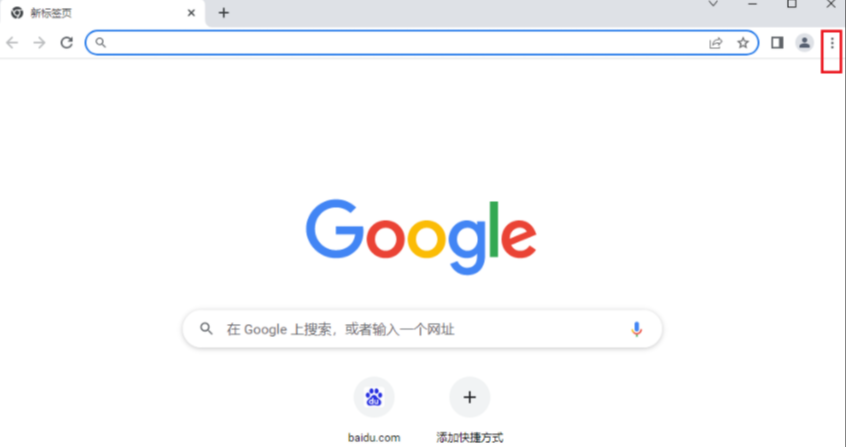
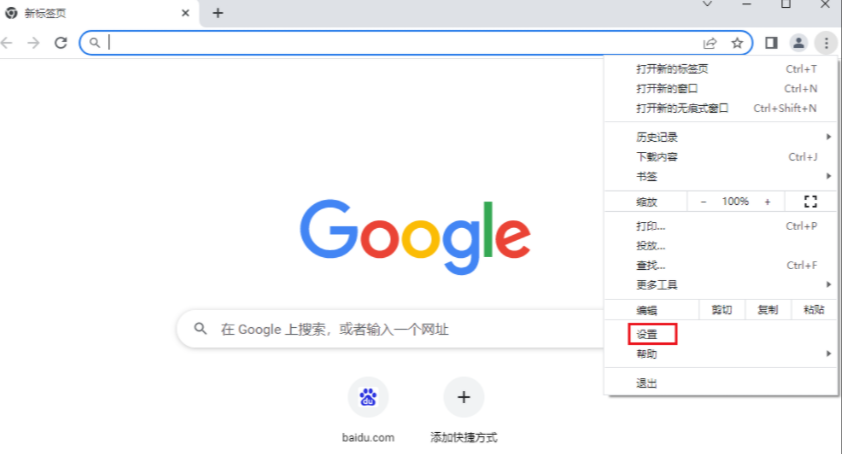
3、在界面左侧点击“隐私设置和安全性”,然后点击“网站设置”(如图所示)。
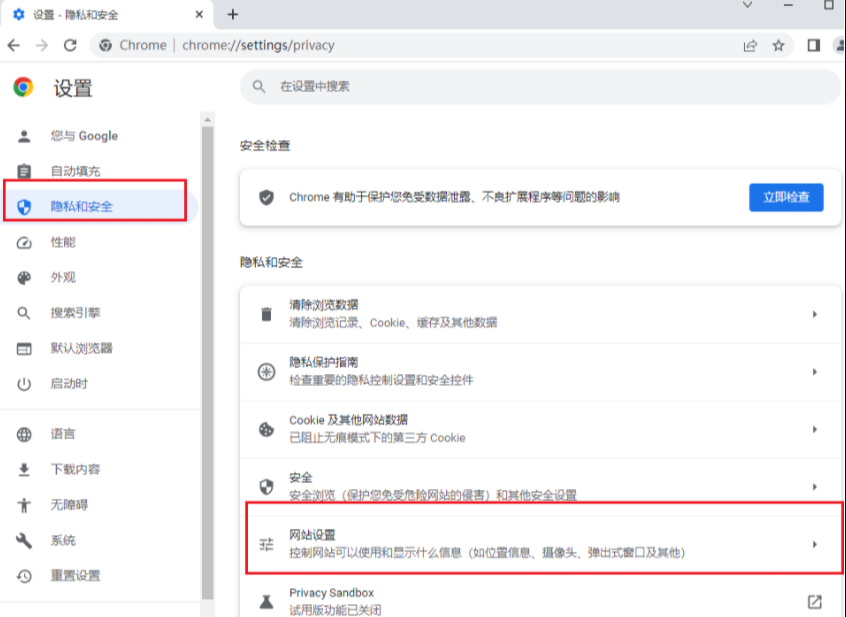
4、往下滑动,找到并点击“弹出式窗口和重定向”(如图所示)。
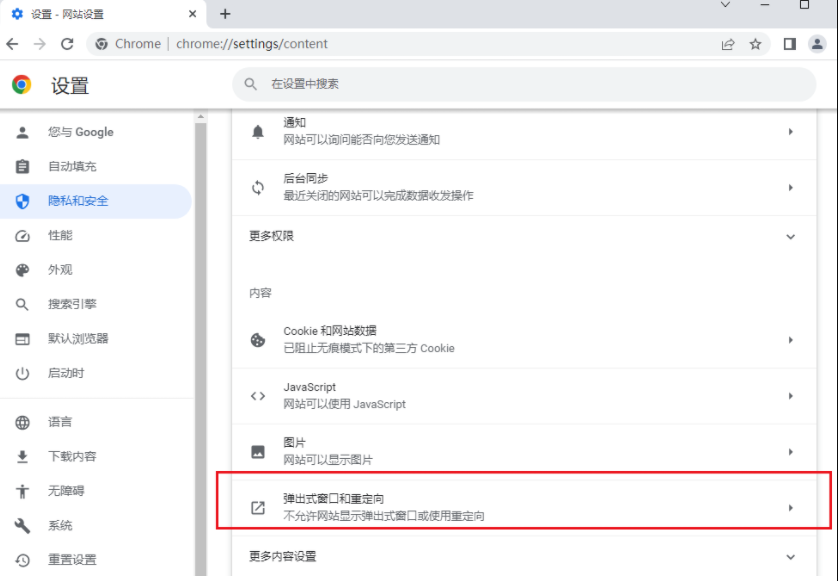
5、选择“网站可以发送弹出式窗口并使用重定向”就可以了,也可以在下方自定义处进行指定网站的设置(如图所示)。
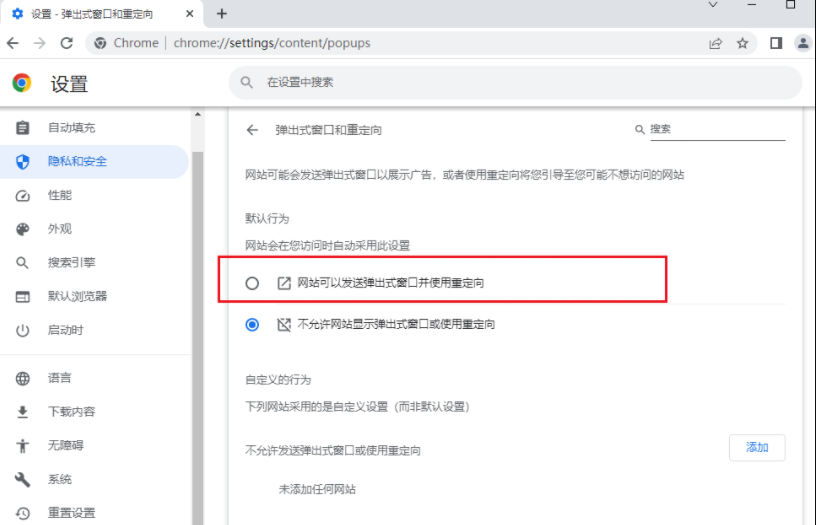
以上就是【谷歌浏览器取消弹窗拦截怎么设置?谷歌浏览器关闭弹窗拦截功能详细步骤】的所有内容啦,希望能够给大家带来帮助。